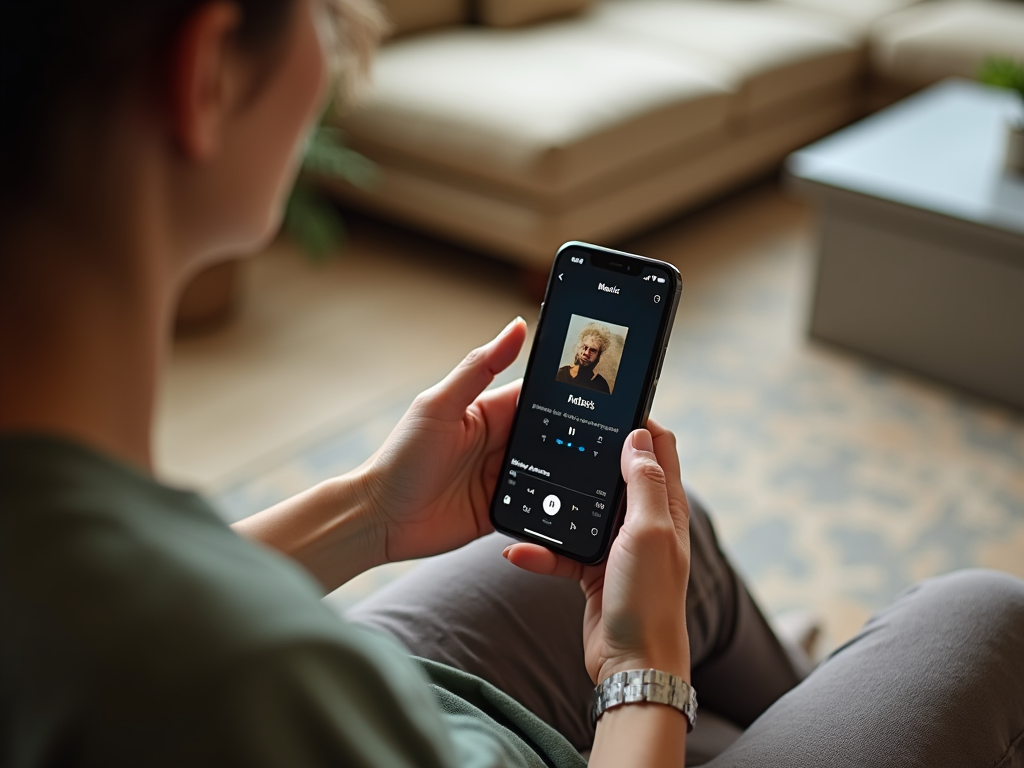Apple Music — это потоковый сервис от компании Apple, который предоставляет доступ к обширной библиотеке музыки. С его помощью пользователи могут слушать любимые треки и открывать для себя новые композиции. В этой статье мы разберем, как настроить и использовать Apple Music на вашем iPhone.
Как подписаться на Apple Music

Первый шаг в использовании Apple Music — это подписка на сервис. Apple предлагает различные тарифные планы, включая индивидуальные, семейные и студенческие подписки. Чтобы подписаться, откройте приложение Apple Music на вашем iPhone и перейдите в раздел «Для вас». Здесь вы найдете опцию для начала бесплатной пробной версии или оформления платной подписки.
Подписка на Apple Music предоставляет множество преимуществ. Вы сможете последний рэп и новые альбомы прямо в день их релиза. Также Apple Music предлагает персонализированные рекомендации на основе ваших предпочтений.
- Доступ к более чем 75 миллионам треков.
- Возможность скачивать музыку для прослушивания офлайн.
- Отсутствие рекламы.
- Доступ к эксклюзивным контентам.
Как настроить Apple Music на вашем устройстве

После подписки следует настроить Apple Music на вашем iPhone под ваши предпочтения. Начните с создания пользовательского профиля. Это может включать добавление изображений, имен и другое. Затем настройте музыкальную библиотеку. Вы можете импортировать уже имеющиеся у вас треки или просматривать и добавлять новые.
Активируйте синхронизацию через iCloud, чтобы ваша библиотека всегда была доступна на всех устройствах. Это особенно удобно, если вы используете несколько устройств Apple. Наконец, настройте уведомления, чтобы получать информацию о новых релизах и созданных для вас плейлистах.
Настройка рекомендаций и плейлистов
Одним из ключевых аспектов Apple Music являются персонализированные рекомендации и плейлисты, которые помогают открыть новую музыку. Чтобы получить максимум от этих функций, потребуется немного времени и терпения. Запустите процесс настройки, отметив ваши любимые жанры и исполнителей. Это поможет алгоритмам Apple Music лучше понять ваши предпочтения.
Apple Music также предлагает множество тематических плейлистов. Вы можете исследовать плейлисты, которые составляются как самой Apple, так и другими пользователями. Уходите за рамки привычного, пробуйте слушать новые жанры и исполнителей, чтобы алгоритмы могли предлагать разнообразные варианты.
Как загружать и слушать музыку офлайн
Apple Music позволяет загружать треки и альбомы для офлайн-прослушивания, что особенно полезно при отсутствии доступа в интернет. Чтобы скачать музыку, просто найдите желаемую песню или альбом в Apple Music и нажмите на значок загрузки рядом с ней. Загруженные треки будут доступны в вашей библиотеке и будут обозначены иконкой, указывающей на их загруженность.
Слушать музыку офлайн можно так же просто, как и в онлайне. Эти треки доступны в любом месте, что делает Apple Music идеальным решением для путешественников и тех, кто часто бывает вдали от интернета.
Как использовать функции Apple Music Radio и Beats 1
Одной из уникальных функций Apple Music является радио-сервис, предоставляющий круглосуточную трансляцию музыки через Beats 1. Это живая радиостанция оснащена ведущими, которые проводят интервью с музыкантами и транслируют эксклюзивные синглы.
Вы можете слушать плейлисты, созданные вручную на основе ваших предпочтений и настроений. Радио также предлагает тематические передачи, что добавляет разнообразие в музыкальную диету пользователя. Эти функции доступны без дополнительной платы и предоставляют уникальный опыт для каждого подписчика Apple Music.
Итог
Apple Music — это мощный музыкальный сервис, предоставляющий отличный способ наслаждаться музыкой на iPhone. С правильной настройкой и подпиской вы сможете открыть для себя неисчерпаемый мир музыкальных возможностей. Независимо от того, являетесь ли вы новичком в мире стриминга или опытным пользователем, Apple Music предложит что-то для каждого. Исследуйте, открывайте новое и получайте максимум от вашей музыки с Apple Music.
Часто задаваемые вопросы
- Как отменить подписку на Apple Music на iPhone? Для отмены подписки откройте «Настройки» > [Ваше имя] > «Подписки». Найдите Apple Music и выберите «Отменить подписку».
- Как изменить тарифный план в Apple Music? Откройте «Настройки» на iPhone, перейдите в «Подписки» и выберите Apple Music. Там вы сможете изменить тарифный план.
- Можно ли слушать Apple Music без интернета? Да, вы можете загружать музыку для офлайн-прослушивания, пользуясь функцией загрузки треков в приложении.
- Какую музыку можно найти в Apple Music? Apple Music предлагает более 75 миллионов треков, включая поп, рок, классику и многие другие жанры.
- Можно ли делиться плейлистами с другими пользователями? Да, Apple Music позволяет делиться своими плейлистами с друзьями и подписчиками в соцсетях.